キーボードショートカットは、ショーの実行中にmimoLiveをコントロールするのに便利です。なぜなら、特定の機能にアクセスするために、特定のレイヤーまでスクロールし、そのバリアントを選択する必要がないからです。
キーボードショートカットの割り当て
カメラの切り替え、レイヤーのトリガー、その他の操作にキーボードショートカットを割り当てることができます。mimoLiveのほとんどのトリガーボタンにはキーボードショートカットレコーダーがあります。この機能を使って記録したキーボードショートカットは全てmimoLiveドキュメントに保存されます。

特定のキーボードショートカットをボタンに割り当てるには、「ショートカットの記録」ボタンをクリックします。ボタンが赤くなり、"Type Shortcut "と表示され、割り当てたいキーボードショートカットの組み合わせを押すのを待っていることを示します。

キーボードの組み合わせを選ぶ
キーボードショートカットは、単一のキー、または修飾キー(⌘、⌥、⇧、ctrl)とキーの組み合わせで構成できます。シングルキーは覚えやすく、素早くアクセスできます。しかし、データを入力したいのに入力フィールドがなかった場合、邪魔になるかもしれません。一方、より複雑なキーボードショートカットは難しい場合が多いので、サードパーティのハードウェアやソフトウェアがキーボードストロークをシミュレートしている場合に使うべきです。
同じキーボードショートカットの組み合わせを複数の場所で使用できる。例えば、2つのレイヤーを同時にトリガーすることができます。
キーボードショートカットの録音をキャンセルする
右側の「取り消し」アイコンをクリックすると、キーボードショートカットの記録操作を取り消すことができます:以前のキーボードショートカットが復元されます。
キーボードショートカットが正常に記録されると、レコーダーに適切なショートカットが表示されます。x "ボタンでキーボードショートカットを削除できます。キーボード・ショートカットをクリックすると、新しいショートカットを記録できます。
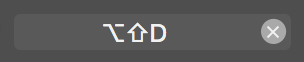
キーボードショートカットはmimoLiveによって提供される
mimoLiveには、あらかじめ定義されたキーボードショートカットがたくさんあります。
一般的なキーボードショートカット
| キーボードショートカット | アクション |
|---|---|
| ⌘A | すべて選択。入力フィールドで動作します。mimoLiveは単一の選択されたレイヤーまたはソースのみをサポートするため、これはドキュメント自体には影響しません。 |
| ⌘M | mimoLiveドキュメントウィンドウをdocに最小化する。 |
| ⌘Z | 最後の操作を元に戻す |
| ⇧⌘Z | 最後に取り消された操作をやり直す |
| ⌘C | 現在選択されている項目をペーストボードにコピーします。レイヤーのコピー/ペーストにも使用できます。 |
| ⌘X | 現在の選択範囲を切り取り、ペーストボードに保存する。 |
| ⌘V | ペーストボードの現在の内容を現在のキーフォーカスに貼り付ける。レイヤーのコピー/貼り付けにも使用できます。 |
| ⌘S | 最前面の文書を保存する。 |
| ⇧⌘S | ドキュメントを別の場所または別の名前で保存します。標準のファイル保存ダイアログが表示されますので、保存場所と新しい名前を選択してください。 |
| ⌘O | 既存のmimoLiveドキュメントを開きます。標準のファイルセレクタが表示されます。 |
| ⌘N | 新しいmimoLiveドキュメントを作成する。 |
| ⌘W | 最前面のウィンドウを閉じる。(これはメインのmimoLiveドキュメントウィンドウとは別のウィンドウかもしれません。最前面のmimoLiveドキュメントウィンドウを閉じるには ⇧⌘W を使います) |
特別なキーボードショートカット
| キーボードショートカット | アクション |
|---|---|
| ⇧⌘A | ソースライブラリにメディアファイルを追加します。 |
| ⌥⌘R | 最近の録音ウィンドウを開く |
| ⇧⌘R | レンダー・パフォーマンス・モニター・ウィンドウを開く |
| ⌘R | ショーを始める。参照 スタート/ストップ・ショー・ボタン) |
| ⌘B | スタート フルスクリーン再生 |
| ⌘2 | ソース・ライブラリの表示を切り替える |
レイヤーを操作するためのキーボードショートカット
参照 レイヤー、設定、バリアント をクリックして、mimoLiveでのレイヤーの扱い方を学んでください。
| キーボードショートカット | アクション |
|---|---|
| ⌘L | 現在選択されているレイヤーのオン/オフを切り替える。(参照 レイヤー、設定、バリアント) |
| ⌘D | 現在選択されているレイヤーを複製します。参照 レイヤー、設定、バリアント) |
| ⌘⌫ | 現在選択されているレイヤーを削除します。参照 レイヤー、設定、バリアント) |
| ⌘⏎ | レイヤスタック内のレイヤのバリアントを折りたたむ。 |
| ⌘↑ | 上のレイヤーを選択 |
| ⌘↓ | 下のレイヤーを選択 |
レイヤー・バリアントを操作するためのキーボード・ショートカット
参照 レイヤー、設定、バリアント をクリックして、mimoLiveでレイヤーバリアントを扱う方法を学んでください。
| キーボードのショートカット | アクション |
|---|---|
| ⌘⏎ | レイヤスタック内のレイヤのバリアントを折りたたむ。(参照 レイヤー、設定、バリアント) |
| ⌘+ | 現在選択されているレイヤーバリアントを複製する。 (参照 レイヤー、設定、バリアント) |
| ⌥⌘⌫ | 現在選択されているレイヤーバリアントを削除する。 |
| ⌘→ | 次のレイヤーバリアントを選択する。 |
| ⌘← | 前のレイヤーバリアントを選択する。 |
自動化のためのキーボードショートカットの使用
別のアプリケーションをリモートコントロールしたり、自動化を実装するためにキーを押すのを "シミュレート "できるハードウェアデバイスやソフトウェアパッケージは非常にたくさんあります。複数の修飾キー(⌘、⌥、⇧、ctrl)にキーを加えた複雑なキーボードショートカットを使うことをお勧めします。
AppleScriptを使ってmimoLiveをコントロールする
AppleScriptを直接使用してmimoLiveをコントロールすることは現在サポートされていません。
しかし、AppleScriptでmimoLiveをコントロールするには2つの選択肢があります:
- AppleScriptを使ってキーボードショートカットをトリガーすることができます。上記のように、キーボードショートカットレコーダーに同じキーボードショートカットを記録する必要があります。次の例を参照してください:
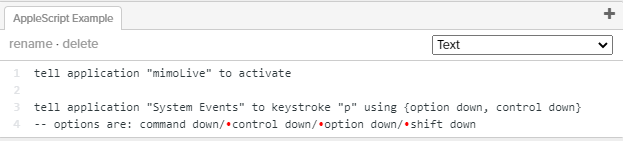
- アップルスクリプトの "do shell script "コマンドで "curl "ターミナルコマンドを起動することができます。参照 の例 エーピーアイ 例 をご覧ください。
